Slik ser du etter spilloppdateringer på en PS5

PS5 er en kraftig konsoll med utrolige funksjoner som 4K-spilling. Når du installerer spill, kan den til og med oppdatere dem automatisk for deg.
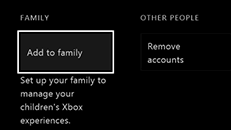
Fikk barnet ditt en Xbox-konsoll denne julen? Flott! Nå må du sørge for sikkerheten til barna dine når du gir dem tilgang til Xbox One for barn. Spillverdenen gir deg en mengde spillalternativer uten sikkerhet for å være barnevennlig innhold. Hva vi må gjøre som forelder eller voksen i etuiet for å sikre at Xbox-spillene for barn overvåkes.
I denne artikkelen diskuterer vi tiltakene man må ta for Xbox One for barn når vi overlater kontrollene til dem. Det eneste formålet med spillkonsoll skal være underholdning, og dette må vedlikeholdes av voksne i hjemmet. Siden Xbox kommer med flere alternativer som effektivt kan kontrollere bruken av barn, må vi vite om dem.
Vi har listet opp punktene du bør passe på under oppsett av Xbox –
1. Opprett en Microsoft-konto for barnet:
Microsoft kommer med flotte verktøy for å overvåke og hjelpe deg med å holde barnet ditt trygt på nettet. Vi starter med å opprette en Microsoft-konto for deg selv og barnet. Hvis du allerede har en Outlook-, Hotmail- eller Xbox-konto, kan du bruke den. Plusspunktet med disse tipsene er at noen av dem også vil fungere med Windows når du bruker samme Microsoft-konto.
For å opprette en Microsoft-konto som skal brukes på Xbox for barn, start med å koble Xboxen til Internett-tilkoblingen hjemme. Underordnet Microsoft-konto er kategorisert i tre typer:
For enkelt å legge til familiegruppen din, opprett kontoen for barna på din family.microsoft.com
Her kan du legge til e-postadressen til barnet ditt og deretter bruke den på Xbox One. Når du er ferdig med det, gjør endringer i innstillingene for å overvåke aktiviteten.
2. Sett opp profil for barnet:
Når du setter opp Xbox-en for første gang, blir du bedt om å skrive inn e-postadressen, så oppgi kontoinformasjonen din. Lag en profil for deg selv senere sammen med en gamertag.
Opprett en Xbox-barnekonto –
Her kan du legge til Microsoft Child-kontoen.

Når du er ferdig med disse trinnene, er du klar til å bruke barnets konto på Xbox. konsoll.
3. Tilpass personverninnstillinger:
Når du går videre med å opprette en profil for barnet ditt, må du også ta vare på sikkerheten til barnet mens du bruker Xbox. For å gjøre det, må du gå tilbake til overordnet konto på datamaskinen. Her kan du endre innstillingene for barnets konto og den synkronisere andre enheter.
4. Kjøp adgangsnøkkel:
Å sette opp en 6-sifret adgangsnøkkel vil sikre at hver gang et barn ønsker å foreta et kjøp, vil de be deg om det. Dermed gjøre det klart hva som er kjøpet og holde barnets aktivitet overvåket. Denne nøkkelen på Xbox for barn hindrer også barn i å gjøre endringer i innstillingene. For å aktivere denne funksjonen, gå til Personvern og nettsikkerhet på Xbox-konsollens innstillinger. Gå nå til Xbox Live Privacy, hvor du vil se detaljer og tilpasse. Under delen Kjøp og last ned, slå på Spør en forelder- alternativet.
5. Skjermtidsgrense:

Fra foreldrenes konto kan du angi en skjermtid for barnet ditt til å spille Xbox-spill for barn i en definert tidsperiode. For å angi skjermtidsgrensen, gå til kontoen din og åpne deretter barnets konto. Her, under Skjermtid, slå på bryteren for Xbox-skjermtid. Et ukentlig diagram vises under alternativene, og du kan angi tid for hver dag.
Et varsel vil informere barnet når de er i ferd med å nå fristen. Etter tidsbegrensningen vil kontoen bli låst, og bare en tillatelse fra overordnet konto vil låse den opp.
Avslutning:
Dette er de beste måtene som fungerer i retning av å holde barna trygge på nettet mens de bruker Xbox-konsollen. Tipsene vil hjelpe alle de som fikk Xbox One for barn som en av gavene denne høytiden. Vi håper disse trinnvise løsningene vil hjelpe deg med å endre Xbox-innstillingene for å sikre at den trygt brukes av barn til å spille Xbox-spill for barn.
Vi elsker å høre fra deg
Fortell oss dine synspunkter på dette innlegget om å gjøre Xbox trygg for barn i kommentarfeltet nedenfor. Legg også igjen synspunkter og spørsmål i kommentarfeltet nedenfor. Vi vil gjerne komme tilbake til deg med en løsning. Vi legger jevnlig ut tips og triks sammen med løsninger på vanlige problemer knyttet til teknologi. Abonner på vårt nyhetsbrev for å få jevnlige oppdateringer om teknologiverdenen. Følg oss på Facebook , Twitter , LinkedIn og YouTube og del artiklene våre.
relaterte artikler
Trinn for spilldeling på Xbox One.
PS5 er en kraftig konsoll med utrolige funksjoner som 4K-spilling. Når du installerer spill, kan den til og med oppdatere dem automatisk for deg.
Roblox er en utmerket plattform med tusenvis av spillalternativer. Noen ganger vil imidlertid ikke spill lastes. Du er ikke den eneste spilleren som har møtt dette
I disse dager elsker spillere å bruke Steam for å holde alle titlene sine på ett sted. Hvis du føler deg sjenerøs, kan du bruke Steam til å gi et kjøpt spill i gave til en
Fix the Game kjører allerede problemet på EA-appen med disse feilsøkingstrinnene og spill favorittspillet ditt i fred.
Vil du gjøre livestrømmene dine engasjerende og morsomme? Lær hvordan du legger til overlegg til OBS Studio på fire enkle måter som alle kan følge.
Husker du sannheten? Det pleide å stå i bøker og sagt av lærere. Nå er det opp et fjell et sted, og lider av det abstrakte substantivet som tilsvarer anemi. Sitat -
Hvis du er en spiller eller en sosial influencer, vil bruk av gratis strømmeoverlegg gjøre live-streamingøkten mer attraktiv og engasjerende.
Vil du bli en influencer på sosiale medier, men føler deg ikke selvsikker på kroppen? La oss lære hvordan du blir en VTuber.
Vil du krydre Twitch-livestrømmene dine med kreativ grafikk og rammer? Lær hvordan du lager et Twitch-overlegg gratis her.
Steam, den travle digitale lekeplassen for millioner av spillere, kan noen ganger føles som en 24/7 sosial sommerfugl. Mens det å koble til venner er en kjerne








